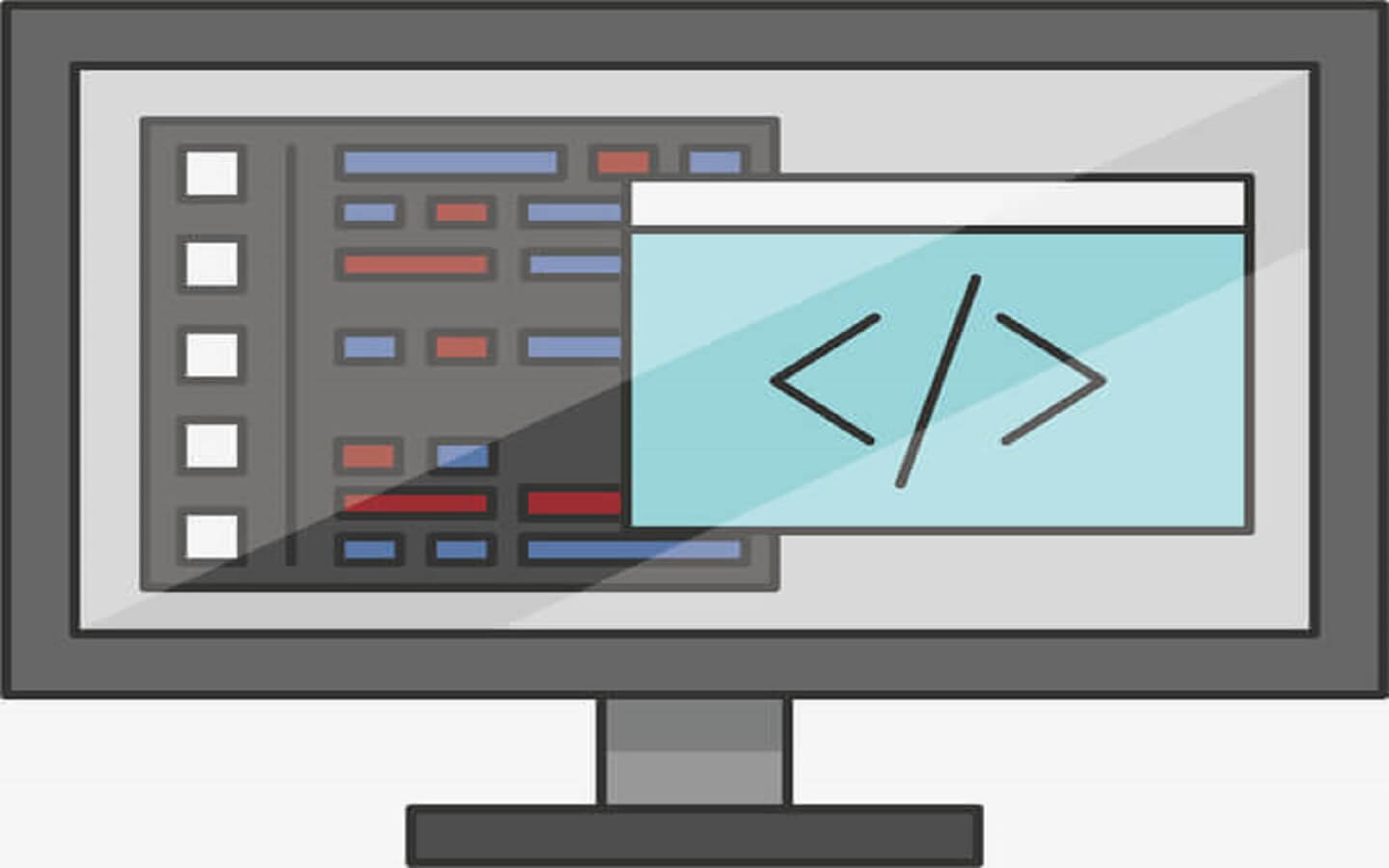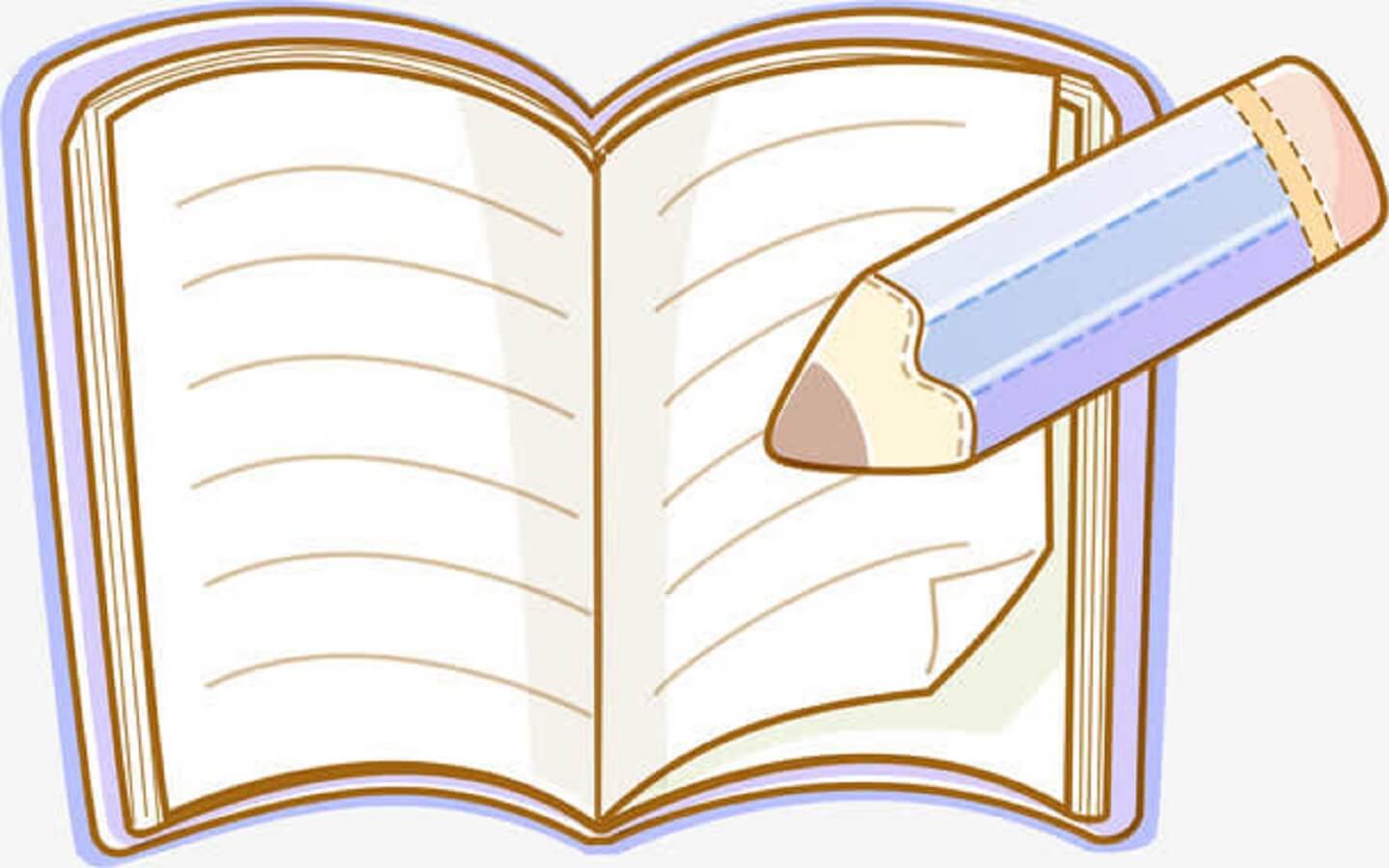MySQL安装与配置
下载
点击下面的链接:
https://dev.mysql.com/downloads/
选择要下载的安装包类型
- MySQL Community Server,压缩包类型
- MySQL Installer for Windows,windows安装包类型
本文档以压缩包类型进行介绍
选择和系统位数相对应的版本,点击右边的Download,此时会进到另一个页面,不用理会上面的登录和注册按钮,直接点击No thanks, just start my download.即可下载。
安装(解压)
下载完成后得到的是压缩包文件,将其解压,就可得到MySQL的软件本体(就是一个文件夹),可以把它放在想安装的位置。
配置
添加环境变量
环境变量中有很多选项,这里只用到Path这个参数。
在系统变量中新建MYSQL_HOME变量名,变量值为解压后的文件夹路径。
在系统变量中找到并双击Path,添加变量值%MYSQL_HOME%\bin。
最后点击确定。
验证是否添加成功
选择命令提示符(管理员),在终端中输入mysql,回车。
如果提示Can't connect to MySQL server on 'localhost'则证明添加成功;
如果提示mysql不是内部或外部命令,也不是可运行的程序或批处理文件则表示添加失败,需重新检查步骤并重试。
新建配置文件
新建一个文本文件,内容如下:
1 | # 5.X |
将上面的文本文件另存为文件名叫my.ini,存放的路径为MySQL的根目录。
初始化MySQL
在终端中输入mysqld --initialize-insecure,回车,稍微等待一会,如果没有出现报错信息则证明data目录初始化没有问题,此时再查看MySQL目录下已经有data目录生成。
1 | mysqld --initialize # 该命令会生成一个随机密码。密码保存在Mysql日志文件中,搜索temporary password。 |
注册MySQL服务
在终端中输入mysqld -install,回车。
1 | mysqld -install |
现在计算机上已经安装好了MySQL服务,可通过services.msc管理服务。
启动MySQL服务
在终端中输入net start mysql,回车。
1 | net start mysql // 启动mysql服务 |
修改默认账户密码
在终端中输入mysqladmin -u用户名 -p随机密码 password 新密码,这里的随机密码就是指在data目录中后缀名为err的文件中查找password发现的随机登录密码,即可修改密码。
也可在登录mysql后修改密码。
1 | mysqladmin -u用户名 -p旧密码 password 新密码 |
允许远程登录
默认情况下Mysql中所有的用户都只能本机访问,可通过以下两种途径修改
- 把需要远程访问的用户的host字段值改成%。
- 新增一个用户,host字段值为%,赋予所有权限。
1 | 设置远程登录(8前) |
登录MySQL
在终端中输入,mysql -uroot -proot,回车,出现下图且左下角为mysql>,则登录成功。
1 | mysql -uroot -proot |
退出mysql:
1 | exit |
登录参数:
1 | mysql -u用户名 -p密码 -h要连接的mysql服务器的ip地址(默认127.0.0.1) -P端口号(默认3306) |
卸载MySQL
- 关闭服务,在终端中输入如下命令
1 | net stop mysql |
- 删除服务,在终端中输入如下命令
1 | mysqld -remove mysql |
- 最后删除MySQL目录及相关的环境变量